カーナビの調子が悪いので、先日、冬用タイヤに買い替えるついでに、オートバックスの年末セールでカーナビを購入しました。
それほど高機能を求めていないので、型落ちモデルで値段が安くなってたPanasonic ポータブルカーナビ『ゴリラ』(CN-G710D)にしました。
最近のカーナビは、音楽ファイル(拡張子はmp3)や動画ファイル(拡張子はmp4)を入れたSDカードを挿入すると再生できるようになっていて、
『ゴリラ』でもできます。(走行中は再生されません。走行中に再生する裏技もあるようです)
そこで、試しに音楽ファイルと動画ファイルをSDカードにコピーして『ゴリラ』に挿入してみたんだけど、なぜか音楽ファイルは再生できでも動画は再生されない...orz
で、気になってネットで調べてみたら、単に拡張子がmp4の動画というだけでは再生されないみたい。
再生されるにはいくつの制限をクリアーしないといけない。
そこで、『ゴリラ』が対応している再生可能な動画に変換するため、
フリーソフトの『iWisoft Free Video Converter』を使って、下記の方法で変換してみたら再生できました。
ただし、原因不明だけど、変換すると音声が出なくなる動画ファイルも一部あったりしたので、すべての動画ファイルを『ゴリラ』に対応した動画ファイルに変換することはできませんでした。
いずれにせよ、車の中で動画を見る機会は少ないし、変換できた動画だけで十分楽しめるので、この問題については諦めました(笑)
■『iWisoft Free Video Converter』を使って『ゴリラ』で動画再生できる動画に変換する方法
1.変換したい動画ファイルを読み込む。
※『iWisoft Free Video Converter』の機能や基本的な使い方はこちら↓で紹介されてます。
iWisoft Free Video Converter のダウンロードと使い方 - k本的に無料ソフト
2.Profile(①)を選択して、「 All Profiles 」(②)の「 MPEG-4 Movie (*.mp4) 」(③)を選択↓。
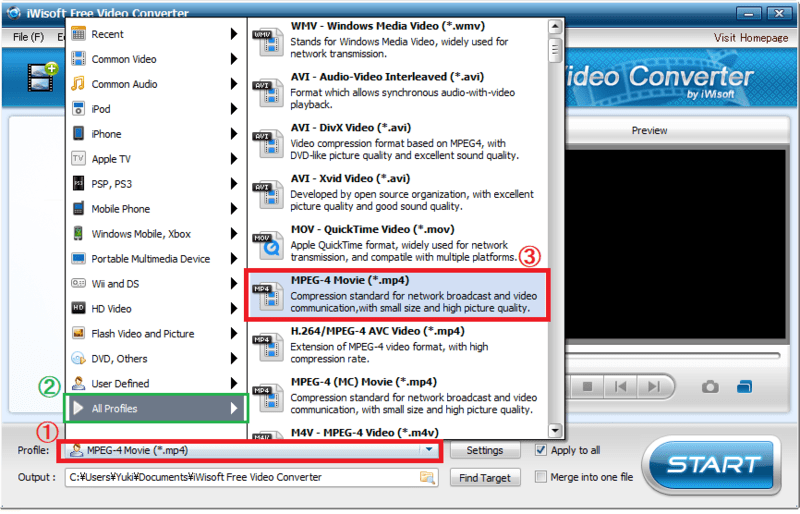
3.Setting(設定)をクリックし、以下のように設定。


★設定例↑↓
<Video>
Codecは「xvid」とします。これでゴリラで再生可能な動画ファイル(MP4)の規格のSimple Profile レベル3(Simple@L3) となります。
Size は「720×480」とします。ゴリラで再生可能なサイズは、720×480以内となってます。
Rate は 「29.97 fps」のままとします。 ゴリラで再生可能なフレームレートは、30fps以内 となっています。
Bitrate は「3500Kbps」とします。 ゴリラで再生可能なビットレートは、4000Kbps(4Mbps)以内 となっています。
<Audio>
Codecは「aac」とします。
Bitrate は「128Kbps」とします。 ゴリラで再生可能なビットレートは、5~320Kbpsの範囲となっています。
Channel は「2 Channel Stereo」とします。
Sample は「44100Hz」とします。 ゴリラで再生可能なビットレートは、8~48000Hzの範囲となっています。
4.START をクリックします。
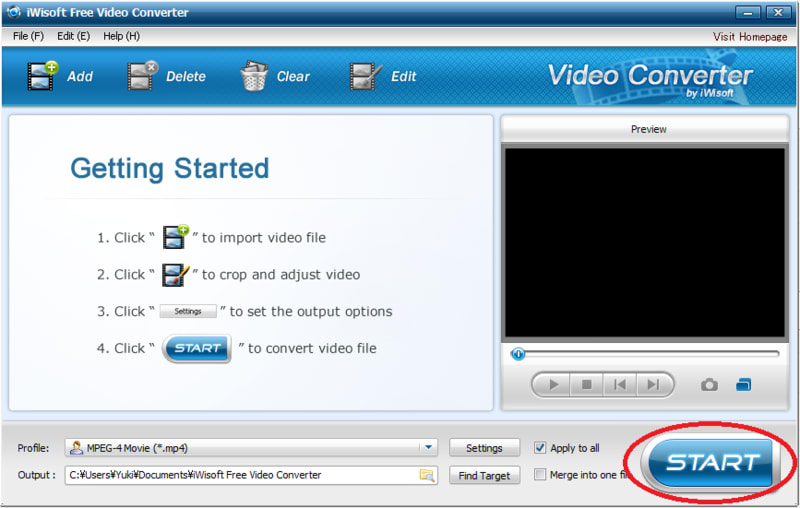
5.変換され新しく作られた動画ファイルの保存先のフォルダは、Find Targetをクリックすると開きます。
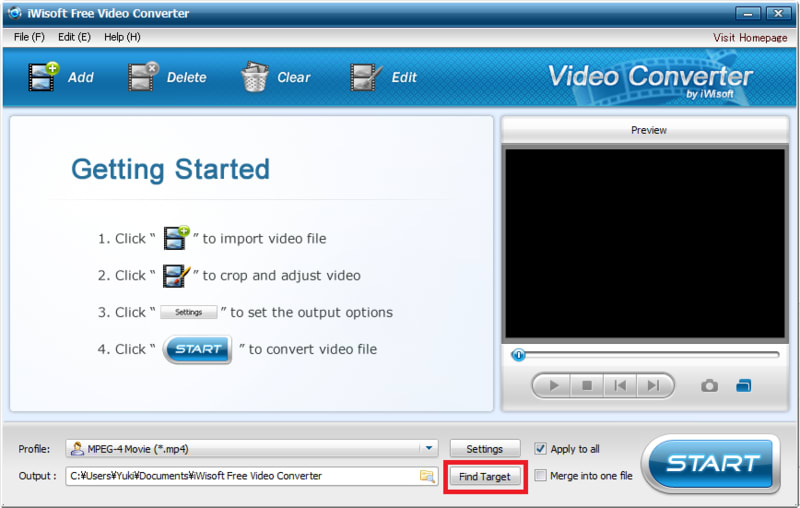
なお、再生可能なファイルサイズの上限は1 GBです。↓詳しくはこちら。
※ゴリラで再生可能な動画ファイル(MP4)の規格
それほど高機能を求めていないので、型落ちモデルで値段が安くなってたPanasonic ポータブルカーナビ『ゴリラ』(CN-G710D)にしました。
最近のカーナビは、音楽ファイル(拡張子はmp3)や動画ファイル(拡張子はmp4)を入れたSDカードを挿入すると再生できるようになっていて、
『ゴリラ』でもできます。(走行中は再生されません。走行中に再生する裏技もあるようです)
そこで、試しに音楽ファイルと動画ファイルをSDカードにコピーして『ゴリラ』に挿入してみたんだけど、なぜか音楽ファイルは再生できでも動画は再生されない...orz
で、気になってネットで調べてみたら、単に拡張子がmp4の動画というだけでは再生されないみたい。
再生されるにはいくつの制限をクリアーしないといけない。
そこで、『ゴリラ』が対応している再生可能な動画に変換するため、
フリーソフトの『iWisoft Free Video Converter』を使って、下記の方法で変換してみたら再生できました。
ただし、原因不明だけど、変換すると音声が出なくなる動画ファイルも一部あったりしたので、すべての動画ファイルを『ゴリラ』に対応した動画ファイルに変換することはできませんでした。
いずれにせよ、車の中で動画を見る機会は少ないし、変換できた動画だけで十分楽しめるので、この問題については諦めました(笑)
■『iWisoft Free Video Converter』を使って『ゴリラ』で動画再生できる動画に変換する方法
1.変換したい動画ファイルを読み込む。
※『iWisoft Free Video Converter』の機能や基本的な使い方はこちら↓で紹介されてます。
iWisoft Free Video Converter のダウンロードと使い方 - k本的に無料ソフト
2.Profile(①)を選択して、「 All Profiles 」(②)の「 MPEG-4 Movie (*.mp4) 」(③)を選択↓。
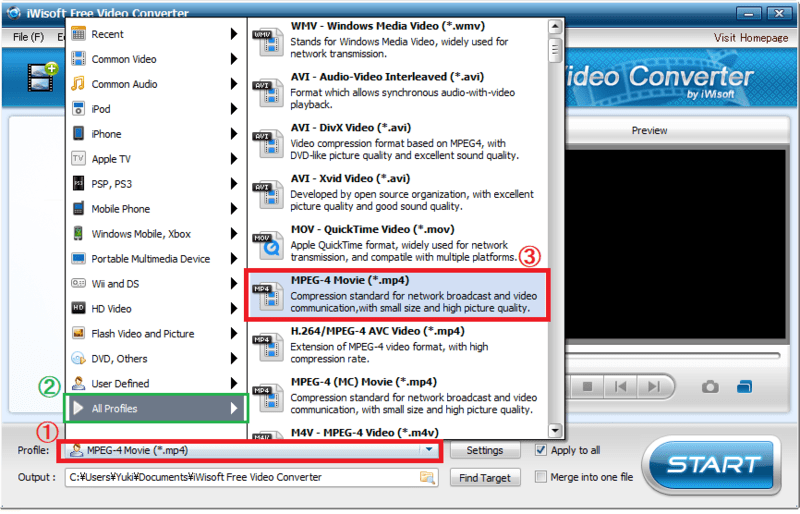
3.Setting(設定)をクリックし、以下のように設定。


★設定例↑↓
<Video>
Codecは「xvid」とします。これでゴリラで再生可能な動画ファイル(MP4)の規格のSimple Profile レベル3(Simple@L3) となります。
Size は「720×480」とします。ゴリラで再生可能なサイズは、720×480以内となってます。
Rate は 「29.97 fps」のままとします。 ゴリラで再生可能なフレームレートは、30fps以内 となっています。
Bitrate は「3500Kbps」とします。 ゴリラで再生可能なビットレートは、4000Kbps(4Mbps)以内 となっています。
<Audio>
Codecは「aac」とします。
Bitrate は「128Kbps」とします。 ゴリラで再生可能なビットレートは、5~320Kbpsの範囲となっています。
Channel は「2 Channel Stereo」とします。
Sample は「44100Hz」とします。 ゴリラで再生可能なビットレートは、8~48000Hzの範囲となっています。
4.START をクリックします。
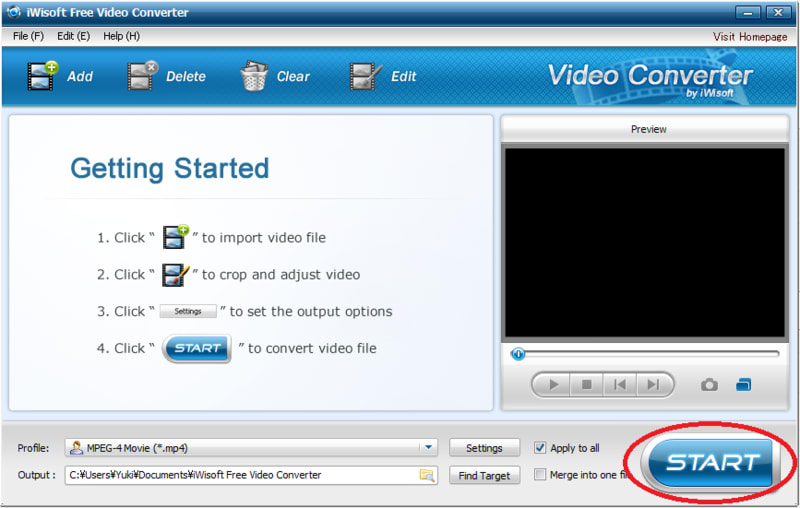
5.変換され新しく作られた動画ファイルの保存先のフォルダは、Find Targetをクリックすると開きます。
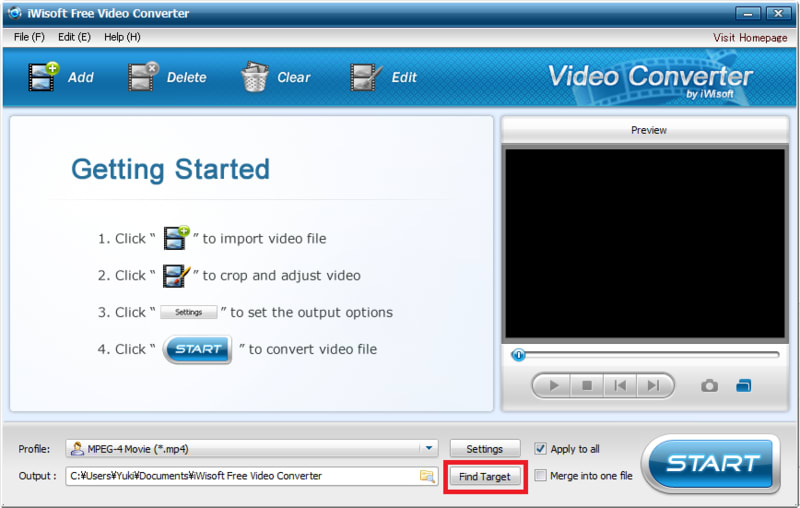
なお、再生可能なファイルサイズの上限は1 GBです。↓詳しくはこちら。
※ゴリラで再生可能な動画ファイル(MP4)の規格












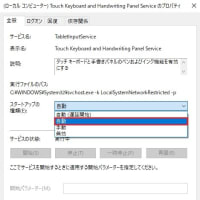
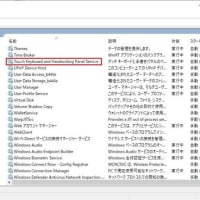
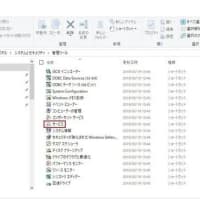
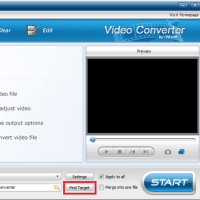
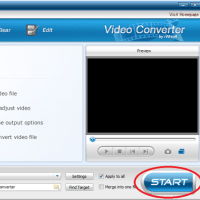
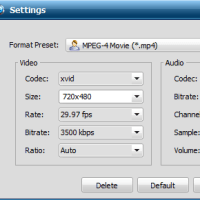
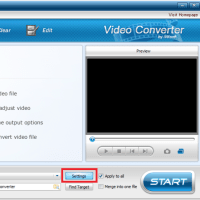
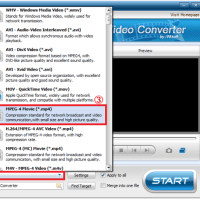





※コメント投稿者のブログIDはブログ作成者のみに通知されます